
发布时间:2022-03-14 10: 43: 35
品牌型号:DELL Vostro 15-3578
系统:Windows 10 21H1 64位家庭中文版
软件版本:GoldWave 6.57
通常我们临时使用的伴奏都是消音伴奏,因为原版伴奏一般发布比较慢,有时候还是收费的,临时使用时不是很方便。那么,怎么制作消音伴奏的呢,我们一起来看看如何制作伴奏消除人声的吧!
一、怎么制作消音伴奏
制作消音伴奏我们需要借助音频处理软件,这里小编推荐的是比较合适新手试用的GoldWave软件。下面我们就一起来看看使用GoldWave怎么制作消音伴奏吧!
第一步,打开音频文件之后,选择效果。
需要消除人声的效果选择主菜单栏中的“效果”→“立体声”→“立体声中心”。
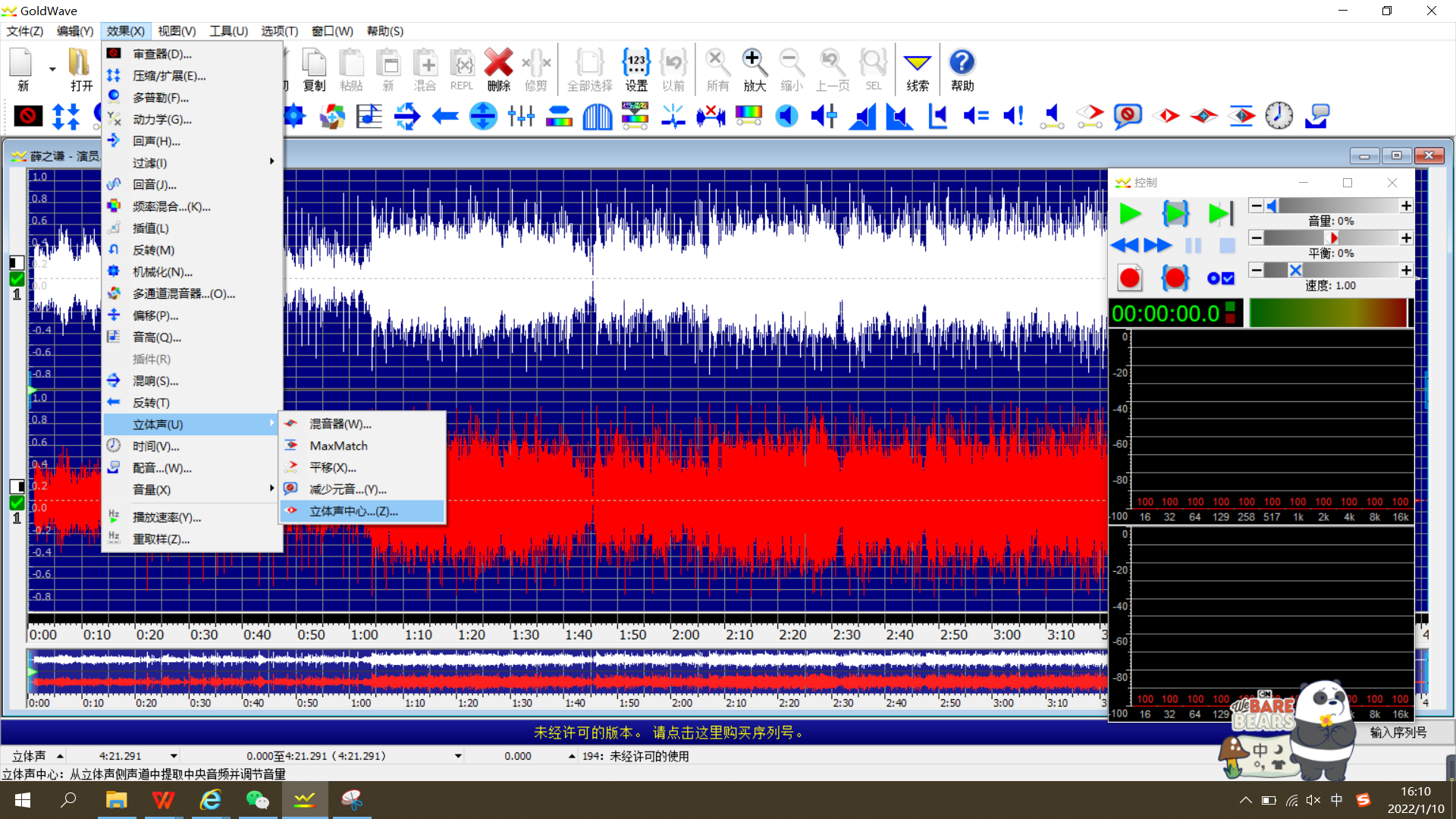
还有一种方式可以打开这个效果,就是点击效果工具栏中的“ ”(立体声中心:从立体声侧声道中提取中央音频并调节音量)即可。
”(立体声中心:从立体声侧声道中提取中央音频并调节音量)即可。
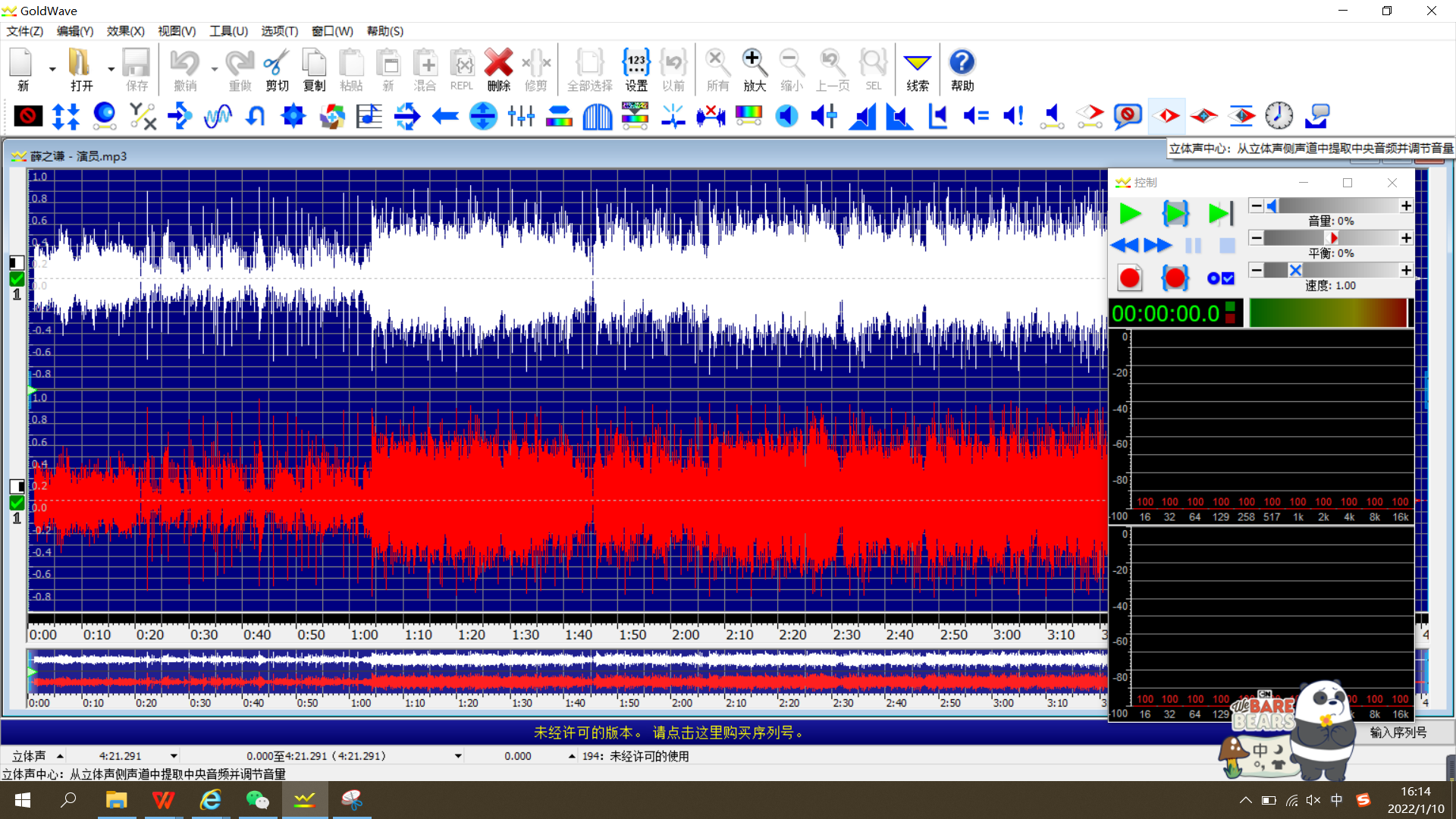
打开立体声中心之后,我们可以看到需要调整的“中心频道”、“侧通道”、“FFT设置”等功能。默认情况下,“中心频道”的音量为0,“从”的值为最小、“至”的值为最大;“侧通道”中的左、右声道都是为-100,关闭状态;“FFT设置”中的FFT大小为12,重叠为4。
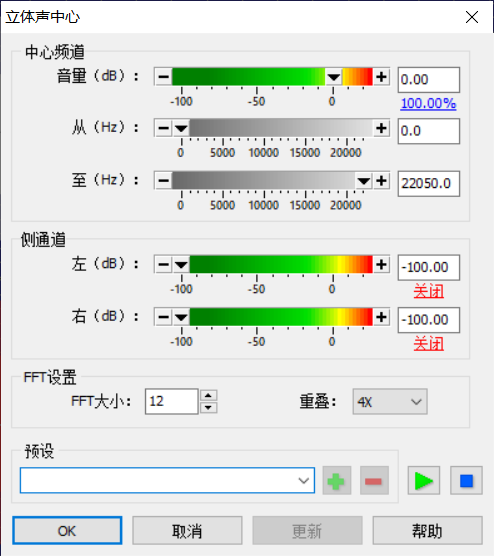
第二步,调整中心频道。
因为我们需要做的是制作消音伴奏,音量表示的是人声,所以把音量调整到最低,关闭状态。“从”、“至”的值的差距要小一些,通过试听一点点调整到比较合适的位置。

第三步,调整侧通道。
侧通道的左、右音量表示的是音乐的声音,制作消音伴奏时需要把左、右音量调整到0,100%打开状态。
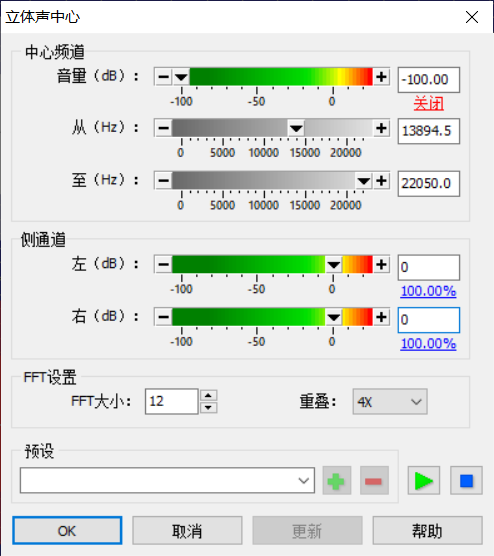
第四步,调整FFT设置。
FFT的默认数值是适用于大多数音频文件,所以通常情况下是不需要更改的,如果试听之后,对于音质有所需要更改,再进行修改FFT大小或者重叠即可。
第五步,选择预设。
预设是已经调整好使用模板,如果是刚开始接触处理音乐或者刚开始使用这个软件的人来说,这个功能是非常有人性化的。不过有个缺点就是,因为是通用模板,所以不会适用于所有音频,有时会消除的不干净。
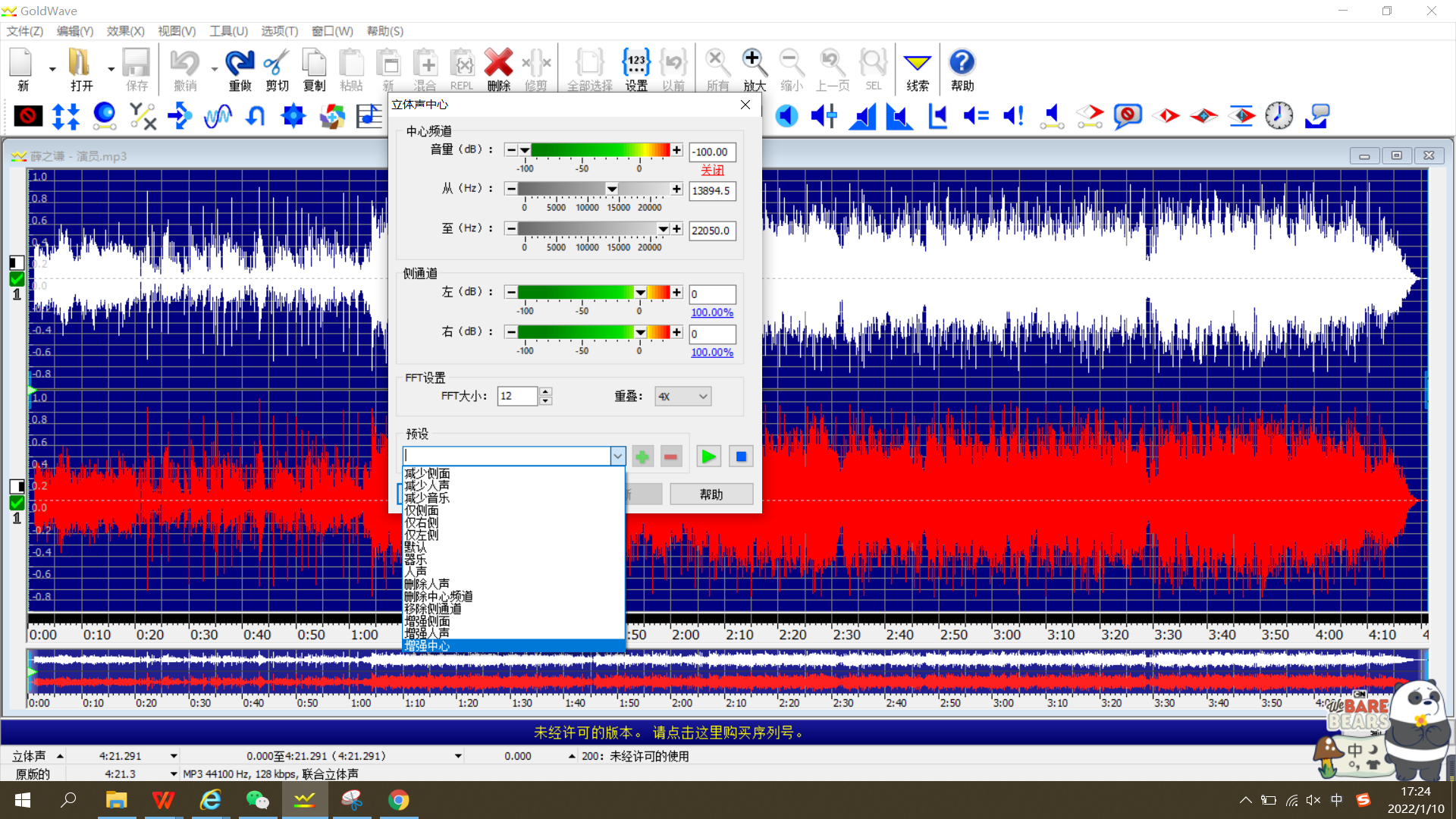
第六步,试听,并确定。
调整完成之后,需要进行试听,如果试听之后对效果满意直接点击确定即可保存效果。
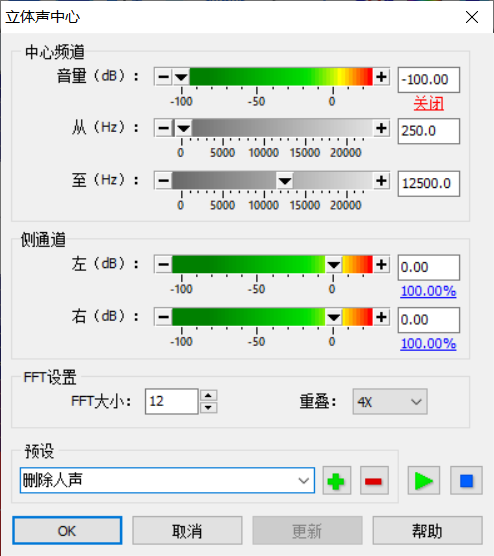
二、如何制作伴奏消除人声
制作消除人声的步骤是跟制作消音伴奏的步骤是一样的,根据上述步骤进行制作伴奏,也可以完成消除人声。
通过以上步骤,我们可以学会GoldWave软件是怎么制作消音伴奏的,可以知道GoldWave如何制作伴奏消除人声,小编给大家介绍的都是比较方便小白学习的干货,不管你是音频处理大佬还是萌生小白,都是可以学习到需要的知识。
如果对GoldWave其他功能感兴趣,可以去中文官网进行搜索访问,学习更多功能哦!
展开阅读全文
︾